在新的在家工作世界中,如何不被 Slack 淹沒
已發表: 2022-01-29商務消息應用程序 Slack 使團隊內部的溝通比使用電子郵件更容易。 界面的新更新於今天開始為桌面和 Web 應用程序推出,提高了您使其成為整潔有序的工作空間的能力。 例如,通用撰寫按鈕使您可以選擇在大窗口中編寫和編輯消息,並且只有在您完成後,才能選擇將其發佈到何處。 另一項更改使您可以比以前更好地組織頻道側邊欄。
根據 Slack 企業產品副總裁 Ilan Frank 的說法,這些變化有助於那些不熟悉 Slack 的人,尤其是沒有編程和技術開發背景的人,了解如何更輕鬆地使用該工具。 如果您沒有看到使用新界面立即更新您的 Slack 界面,請知道它即將推出。 推出將在接下來的幾週內分階段進行。 弗蘭克說,移動界面的更新將在以後進行。
這些改進與您可以對 Slack 帳戶進行的一些現有技巧和更改相結合,讓您創建一個比默認界面更高效的有組織的界面。 試試這些清理 Slack 的技巧。 它們將使您與同事溝通和了解重要信息變得更容易、壓力更小。
1. 使用部分自定義側邊欄
在新界面中我最高興看到的變化是頻道側邊欄部分。 此功能可讓您創建頻道組和直接消息組,並根據您的喜好命名該組。 例如,您可以為您的團隊、部門或項目創建一個部分,並將所有相關對話放在一起。
一旦你有了新的 Slack 更新,你可以通過轉到左側邊欄中的 Channels 標題並單擊三個點來創建一個部分。 選擇創建新部分。 輸入該部分的名稱或選擇一個建議的名稱。 您也可以選擇在部分名稱旁邊放置您選擇的表情符號。 單擊創建,您就完成了。
除了按部分組織您的頻道和消息外,您還可以減少在側邊欄中看到的項目數量。 一種方法是使用星星。 為您最常使用的頻道和直接消息添加星標。 這使它們位於已加星標標題下的頂部,使您可以將注意力集中在此精選列表上。
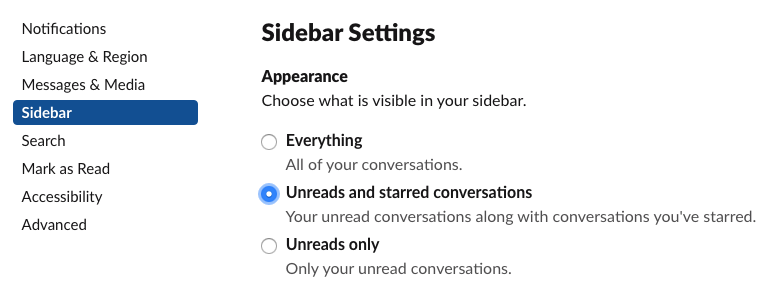
如果您的 Slack 帳戶嚴重混亂,請考慮更改您的設置以僅顯示已加星標的消息和未讀消息。 轉到首選項 > 邊欄 > 邊欄設置 > 外觀,然後選擇未讀和已加星標的對話。
2. 讓 Slack 消息更緊湊
兩個設置將收緊您的 Slack 界面,使其更加精簡。
轉到首選項 > 消息和媒體:
- 在 Theme 下,選擇 CompactRight 下面,選擇 Just display names
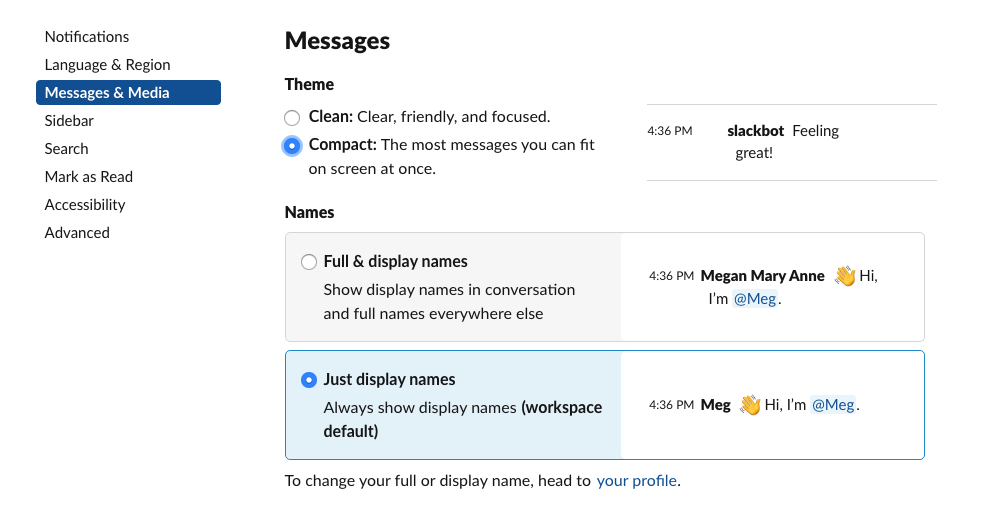
這些設置一起消除了 Slack 中多餘的字符、圖標圖像和空白。 它們讓您無需過多滾動即可查看大量信息。 是否喜歡它取決於您,您可以隨時更改它。 如果您想讓您的 Slack 空間看起來更整潔、不那麼忙碌,那麼它們值得一試。
3.抑製圖像混亂
如果你對 Slack 的主要抱怨是你的同事發布了太多的動畫 GIF、表情符號和帶有大量預覽圖像的鏈接,你可以簡單地在你的視圖中隱藏它們。 查看首選項 > 消息和媒體。 底部是複選框,可讓您隱藏不同類型的圖像。
如果您想要終極整潔的 Slack 體驗,請像這樣設置它們:
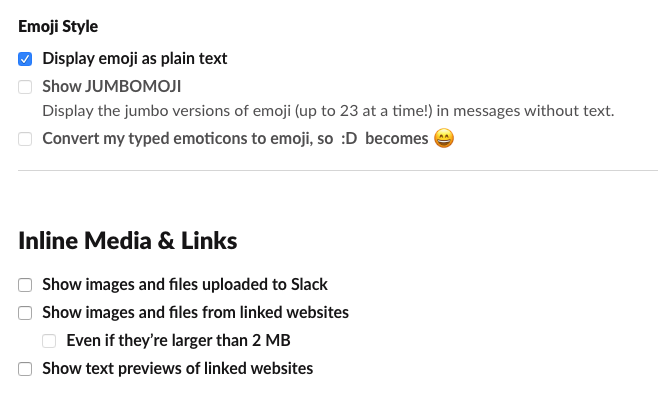
4.自定義通知
收到太多通知會使它們全部變成噪音。 通過三個步驟自定義您在 Slack 中收到的通知。
首先,將大多數新消息不重要的所有頻道靜音。 轉到頻道,單擊搜索欄旁邊的齒輪圖標,然後選擇使該頻道靜音的選項。
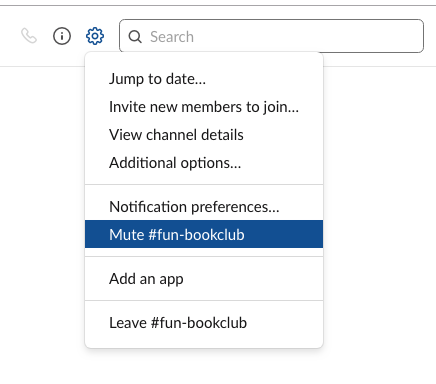
其次,將您的通知首選項更改為僅直接消息、提及和關鍵字或無。 如果您選擇無,您將看到指示新消息的徽章,但您不會收到音頻警報或其他屏幕通知。
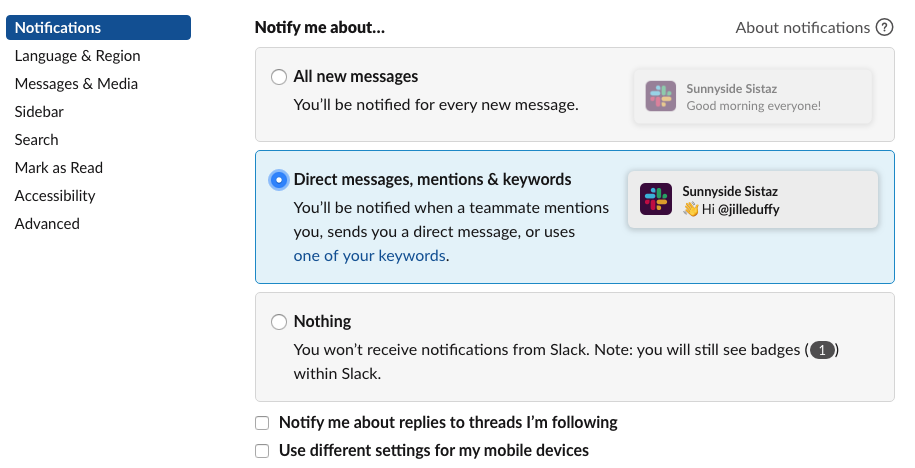
第三,注意顯示在您偏好的這一部分中的最後兩個選項:通知我對我正在關注的主題的回复,以及對移動設備使用不同的設置。 根據您和您的隊友使用線程對話的方式,您可能需要選擇接收線程通知的選項。 至於移動設備選項,在手機上選擇不同的偏好可以幫助您集中註意力。 下次您需要不間斷地工作時,請退出 Slack 桌面應用程序並註銷 Web 應用程序,但將手機放在附近以接收重要的 Slack 通知。
5. 使用前綴對相似的 Slack 通道進行聚類
這是我在 Slack 帳戶中經常看到的一個技巧:為應該組合在一起的頻道創建前綴。 例如,打算由銷售團隊專門使用的所有渠道都可能帶有前綴“sales-”。 這樣,您就可以擁有#sales-contacts、#sales-tips、#sales-wins 等等。 娛樂頻道可以使用前綴“fun-”或“watercooler-”。
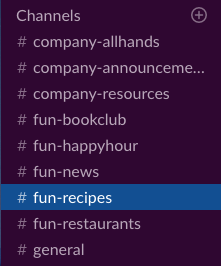
使用前綴會導致相似的頻道自動聚集在一起,無論是在您的側邊欄還是在您需要探索它們時的完整頻道列表中。 雖然新版塊功能可讓您以獨特的方式組織頻道和消息,但前綴可幫助每個團隊成員探索並找到與他們最相關的頻道。
6.使用投票工具(或這個黑客)
當問你的隊友一個調查式的問題時,比如“大家今天下午幾點可以見面?” 使用投票應用程序。 閱讀對民意調查的回复比翻閱大量評論更容易和更整潔。
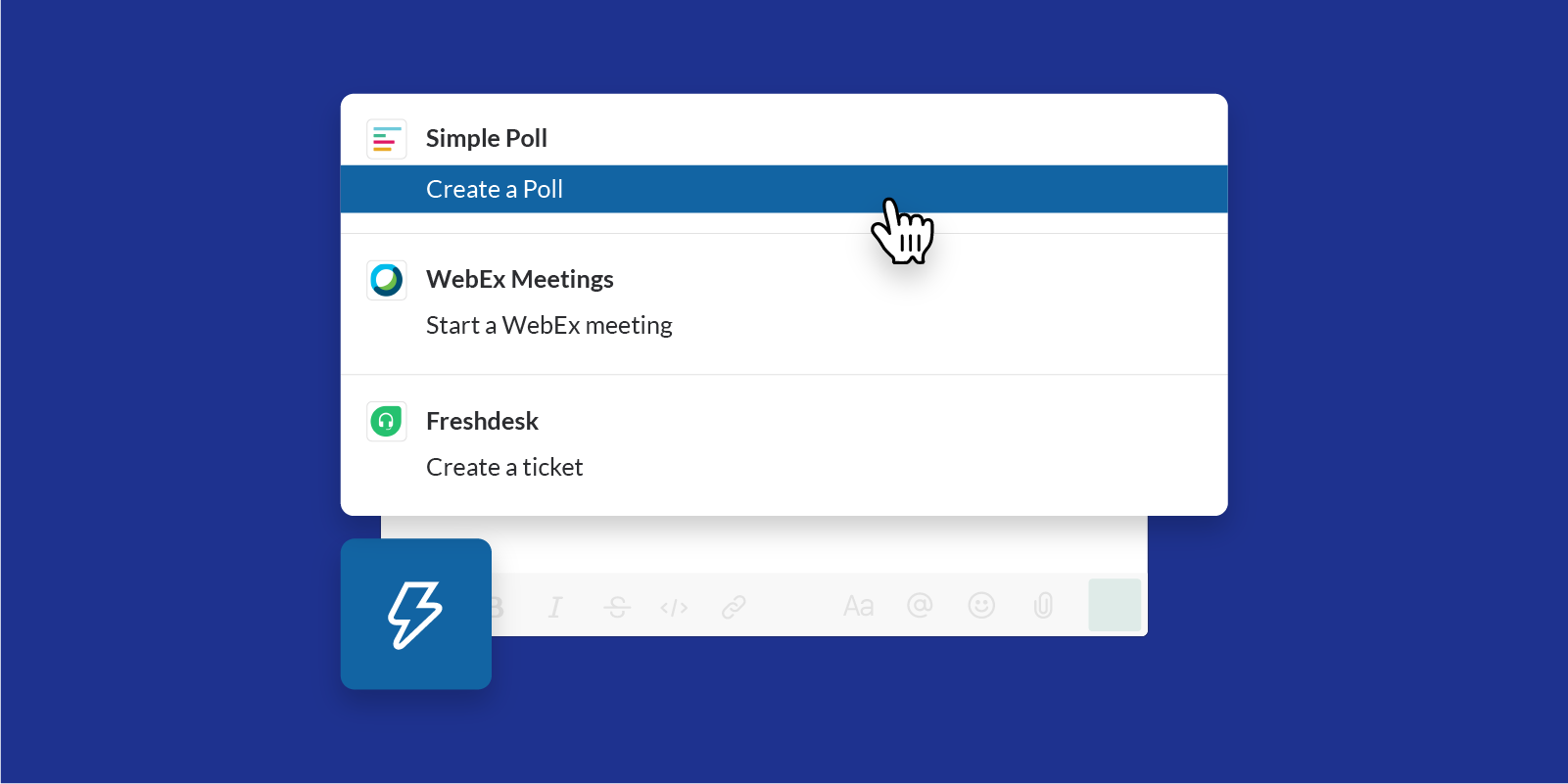
如果您有新界面,請查找現在出現在撰寫框旁邊的閃電圖標,以便快速訪問工具和應用程序,例如投票應用程序。 Polly for Slack 是最著名的投票和調查應用程序之一。 將其安裝為 Slack 插件,然後從閃電圖標中選擇它,或者在您想要創建投票時通過鍵入“/polly”使用斜杠命令。

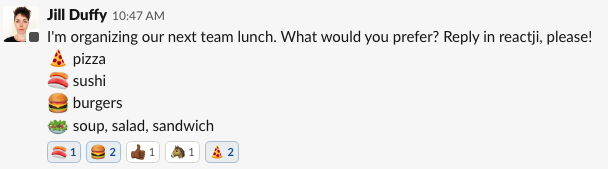
運行快速民意調查的一種更加簡化的方法是使用這個簡單的技巧:寫你的問題並使用 reacji 提供可能的答案。 你的隊友會發現他們應該在問題中添加適當的 reacji 以顯示他們的偏好。 對於沒有明顯圖標可匹配的投票選項,請使用數字 reacji 或彩色圓點。 結果緊湊、整潔且易於閱讀。
7.為線程創建禮儀
消息線程非常適合讓 Slack 井井有條,但前提是您以適合您團隊的方式使用它們。 消息線程是從主頻道衍生到側邊欄的對話。 人們可以選擇加入對話或置身事外。 在線程中,您和您的隊友可以就一個主題進行精心的對話,而不會被打斷。
但是,當線程過多時,很難掃描通道並了解最近發生的任何事情。 因此,您需要在線程使用和禮儀之間找到適當的平衡。 如何做到這一點沒有規則。
我們的編輯推薦

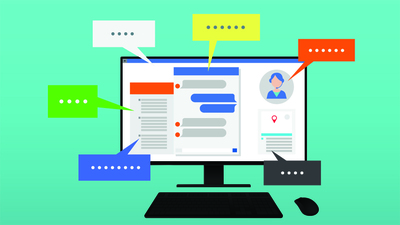
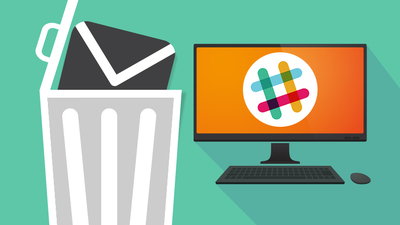
我曾經與一個團隊合作,該團隊會在他們想要轉移主頻道的任何消息的末尾添加一個線程表情符號。 隨著時間的推移,我們都了解了何時發布消息的非正式規則,每個人似乎都樂於遵循這些規則。
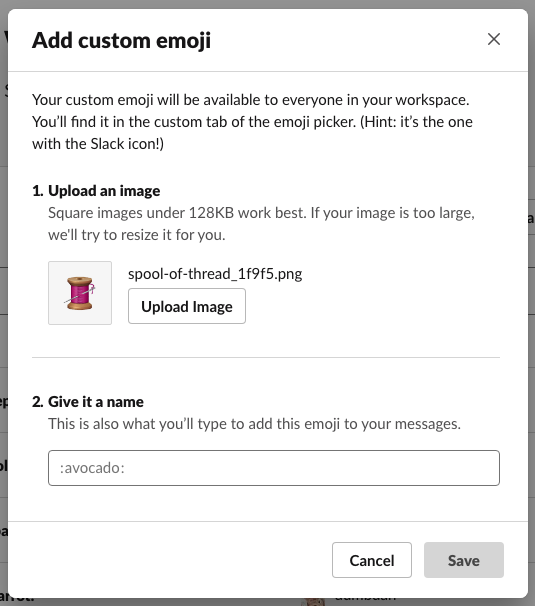
提示:要添加自定義表情符號(例如線軸),請單擊左上角的工作區,選擇自定義 Slack,然後從表情符號選項卡上傳您選擇的圖像。 請注意,管理員可以限制誰可以添加自定義表情符號。
如果您想進行更高級的修補,您可能還想學習如何構建一個 slack 機器人。
8. 用格式化組織你的想法
Slack 並不總是支持富文本格式,但現在已經有幾個月了。 這意味著您可以添加粗體、斜體、項目符號、下劃線等,而無需知道如何編碼。
一點點格式可以幫助人們快速閱讀您的信息並吸收正確的信息。 當每個人都可以瀏覽他們的頻道並一目了然地看到重要的內容時,溝通就會變得清晰,每個人都可以保持高效。
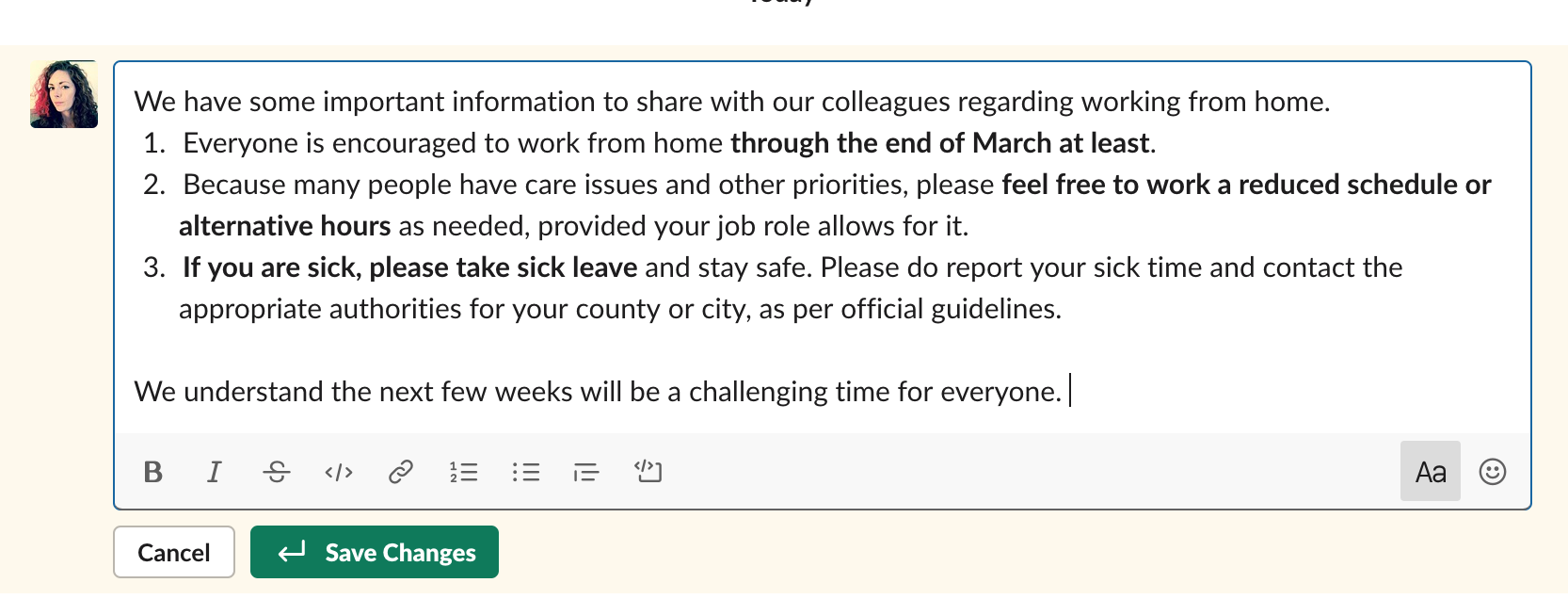
雖然沒有按鈕,但換行符是另一種格式選項,可以使長消息更易於閱讀。 要創建換行符,請使用 shift+return。 (如果您按回車而不換檔,您的消息將發布而不是創建換行符。)
9. 創建自動警報
Slack 中的自動警報是您在發生某些操作時自動收到的通知。 例如,您可以在有人填寫您公司的 Web 表單時創建警報。 其他一些想法:您可以在每次在線商店結束銷售時、每當您的網站上出現新評論或團隊中的某個人在 Github 中打開或關閉問題時發出警報。
有幾種方法可以設置和控制自動警報。 最簡單的是通過 Slack 與其 App Directory 中其他工具的集成。 例如,將 Slack 連接到 Freshdesk,您可以獲得有關提交給您的團隊的支持票證的警報。
另一種方法是使用 Slack 應用程序 Incoming Webhooks,它需要一點技術知識來設置,但可以讓您收到有關可能超出 Slack 應用程序範圍的活動的警報。 最後一個選項是使用第三方自動化工具,例如 IFTTT、Workato 或 Zapier。 這些服務使您可以將應用程序相互連接,對於 Slack,即使 Slack 本身不支持它,您也可以連接應用程序。 自動化工具還可以為您提供更多自定義警報的選項。
信號與噪聲
Slack 承諾幫助糾正電子郵件固有的一些信噪比問題。 它還承諾為人們提供一種更有趣的交流方式。 它已經成為一個在這兩個領域都取得成功的應用程序,但這樣做已經成長為另一種野獸,一種讓人感覺笨拙的野獸。 通過清理您的 Slack 界面,您可以顯著減少噪音並創建更集中的交流空間。
如果一切都失敗了,你總是可以通過研究這 17 種 Slack 替代方案來跳槽。 如果您致力於堅持使用該應用程序,請務必自學一些有關 Slack 的提示和技巧。
